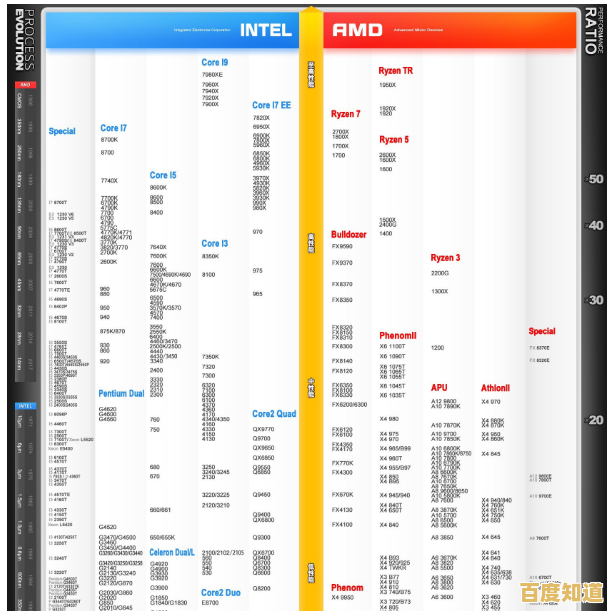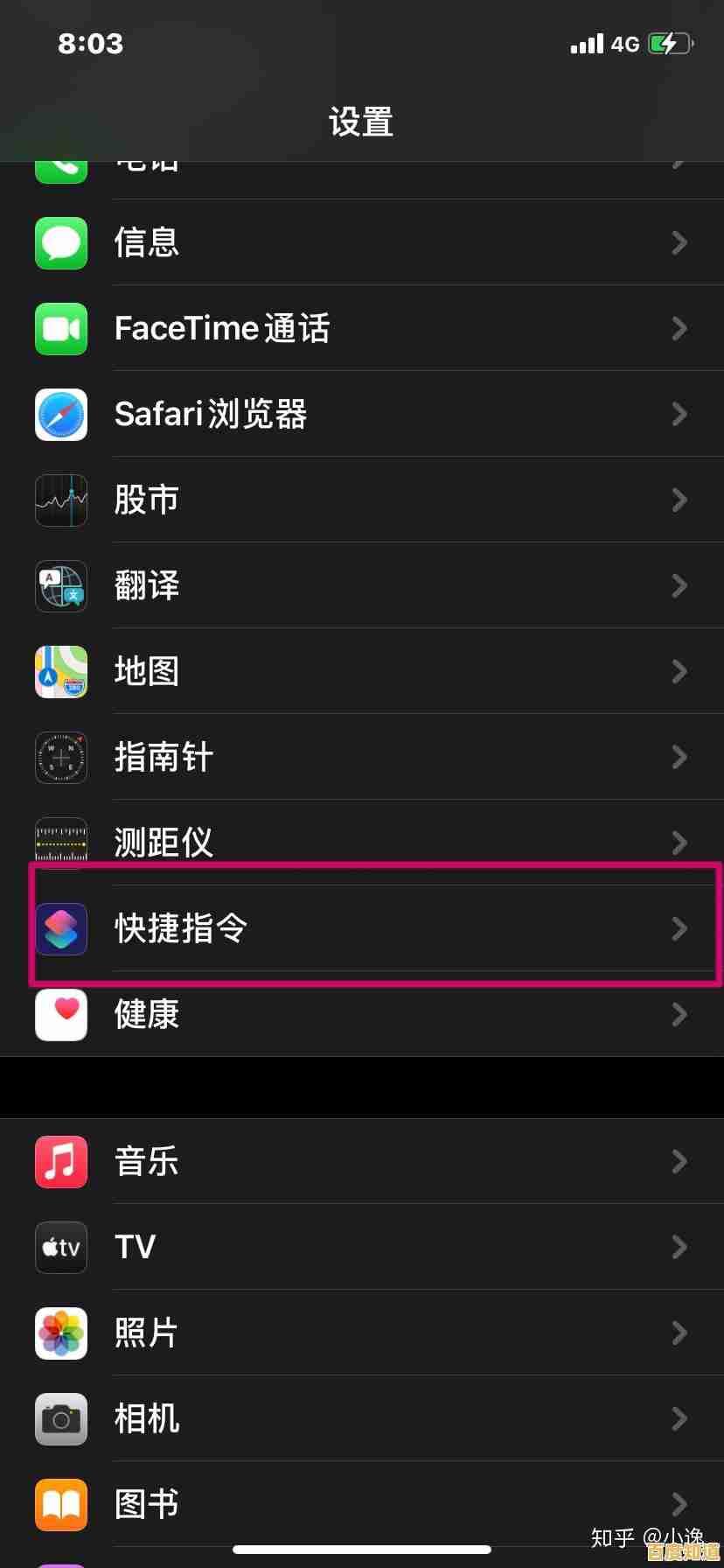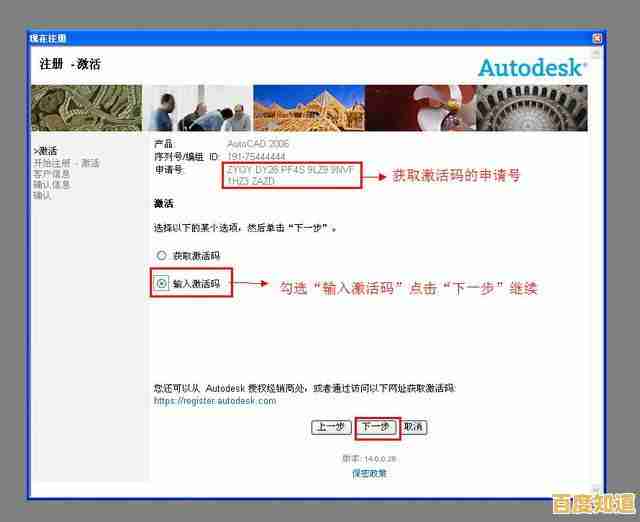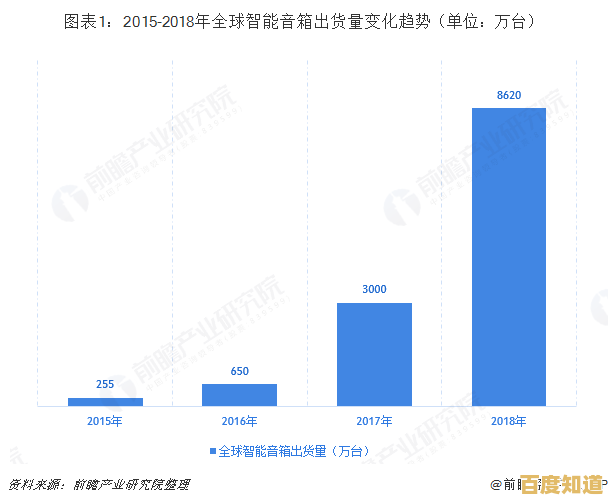遭遇笔记本键盘故障?这些自救技巧能帮你省时省力
- 问答
- 2025-11-08 00:32:58
- 2
(引用来源:联想官方知识库、戴尔用户支持社区、知乎数码领域答主“墨鱼”的常见问题汇总、中关村在线硬件故障排查指南)
笔记本键盘突然失灵,几个键按了没反应,或者整个键盘都罢工了,这绝对是让人非常焦躁的事情,先别急着拿去维修店,也别冲动地想自己拆开,因为很多键盘问题其实我们自己动动手就能解决,能省下不少时间和金钱,下面这些自救技巧,是从各大电脑厂商的官方指南和很多用户的实际经验中总结出来的,你可以按照从简单到复杂的顺序一步步尝试。
第一步,也是最简单、最应该先做的,就是重启电脑。(引用来源:微软Windows官方支持页面)你别小看重启,这招能解决很多莫名其妙的软件临时性故障,因为系统在运行过程中,负责键盘输入的驱动程序可能会因为某些程序冲突或系统错误而卡住,重启就像是给电脑做一个快速的“清零”,让所有程序重新加载,很可能重启之后键盘就恢复正常了,在重启时,如果你的键盘完全失灵,无法操作关机界面,可以尝试长按电源键强制关机,再重新启动。
如果重启没用,那我们就进入第二步:检查是否是软件或系统设置的问题,看看是不是不小心开启了屏幕键盘或者某些辅助功能。(引用来源:戴尔用户支持社区案例)你可以点击屏幕右下角的通知中心,或者进入系统的“设置”->“轻松使用”->“键盘”,检查“使用屏幕键盘”这个选项是不是被无意中打开了,如果它是开着的,把它关掉,你的物理键盘可能就能用了。
另一个常见的软件问题是驱动程序出错了。(引用来源:知乎答主“墨鱼”的硬件驱动问题分析)驱动程序就像是硬件和操作系统之间的翻译官,翻译官罢工了,硬件自然没法工作,你可以右键点击“此电脑”(或“我的电脑”),选择“管理”,然后找到“设备管理器”,在里面展开“键盘”类别,你会看到你的键盘设备,右键点击它,选择“卸载设备”,注意,卸载后可能会提示你重启电脑,你照做就行,重启时,系统会自动检测到缺少键盘驱动,并重新安装一个兼容的通用驱动,这个方法解决了很多因为驱动损坏或版本不兼容导致的问题。
第三步,我们要排除外部干扰,如果你的笔记本连接了外接键盘,请务必先把它拔掉。(引用来源:中关村在线外设冲突案例)有时候系统会默认将输入焦点锁定在外接键盘上,导致内置键盘被禁用,拔掉外接设备后,再试试笔记本自带的键盘,同样,检查一下键盘上有没有什么快捷键被误触了,很多笔记本都有一个可以锁定键盘的快捷键组合,Fn”加某个功能键(上面可能有一个小锁的图标),你不小心按到的话,键盘就会被锁定,再按一次同样的组合,可能就解锁了。
如果以上所有软件层面的方法都尝试过了,键盘依然没有反应,那我们才需要考虑可能是硬件问题,硬件问题也分几种情况,首先是清洁问题。(引用来源:联想官方知识库清洁建议)长时间使用后,键盘缝隙里会积累灰尘、头发、食物碎屑,这些杂物可能会卡住键帽或者阻碍按键底部的触点,你可以尝试用软毛刷(比如干净的眼影刷、小油漆刷)轻轻扫除键帽间的灰尘,然后用吹风机的冷风档远距离吹一吹,对于明显的污渍,可以用棉签蘸取少量电子清洁剂或高度数的酒精轻轻擦拭按键周围,但切记,液体一定要少量,并且确保电脑完全关机断电,以免短路。
另一种硬件情况是,键盘的排线松动了。(引用来源:iFixit拆机维修指南)排线是连接键盘和主板的那条细细的扁平线,如果笔记本近期摔过或者被剧烈晃动过,排线有可能松动导致接触不良,但检查排线通常需要拆开笔记本的后盖,这一步对于没有经验的新手来说有一定风险,如果你对自己的动手能力不自信,或者电脑还在保修期内,强烈不建议自行操作,因为私自拆机可能会使保修失效,如果你的电脑已经过了保修期,并且你有一定动手能力,可以在网上搜索你笔记本型号的“拆机教程”,按照步骤小心地打开后盖,找到键盘排线接口,重新插拔一下试试。
如果所有自救方法都无效,或者你发现是键盘进水等严重物理损坏,那么最稳妥的办法就是联系官方售后或者寻找一家信誉良好的维修店进行专业检测和维修,毕竟,我们自救的目的是省时省力,如果问题超出了能力范围,及时寻求专业帮助才是真正高效的选择,动手尝试前,先确保重要数据已经备份,这样无论结果如何,你都不会有后顾之忧。

本文由姓灵阳于2025-11-08发表在笙亿网络策划,如有疑问,请联系我们。
本文链接:http://biluo.xlisi.cn/wenda/74158.html